Ihre Apple Watch ist ein unschätzbares Gadget, um in Verbindung zu bleiben, wenn Sie Ihr iPhone nicht erreichen können. Wenn das Telefon gesperrt oder im Ruhezustand ist, erhalten Sie Ihre ausgewählten Benachrichtigungen oder eingehenden Anrufe bequem auf Ihrer Uhr.
Daher kann es frustrierend sein, wenn Ihre Uhr nicht klingelt, um Sie über Anrufe zu informieren. Wenn Sie sich fragen, wie Sie beheben können, dass die Apple Watch bei eingehenden Anrufen nicht klingelt, probieren Sie die folgenden Tipps aus.
- Stellen Sie sicher, dass „Nicht stören“ deaktiviert ist
- Benachrichtigungseinstellungen prüfen
- Starten Sie Ihre Apple Watch und Ihr iPhone neu
- Deaktivieren Sie vorübergehend den Passcode auf der Apple Watch
- Aktivierungsbildschirm aktivieren
- Aktualisieren Sie Ihre Kontakte
- Aktualisieren Sie Ihre Uhr und Ihr iPhone
- Entkoppeln und reparieren Sie Ihre Apple Watch
1. Stellen Sie sicher, dass „Nicht stören“ deaktiviert ist
Wenn Ihr Telefon oder Ihre Uhr auf Bitte nicht stören eingestellt ist Modus, klingelt es nicht, wenn Sie einen Anruf erhalten.
Gehen Sie zu Einstellungen → Nicht stören und stellen Sie sicher, dass es deaktiviert ist.
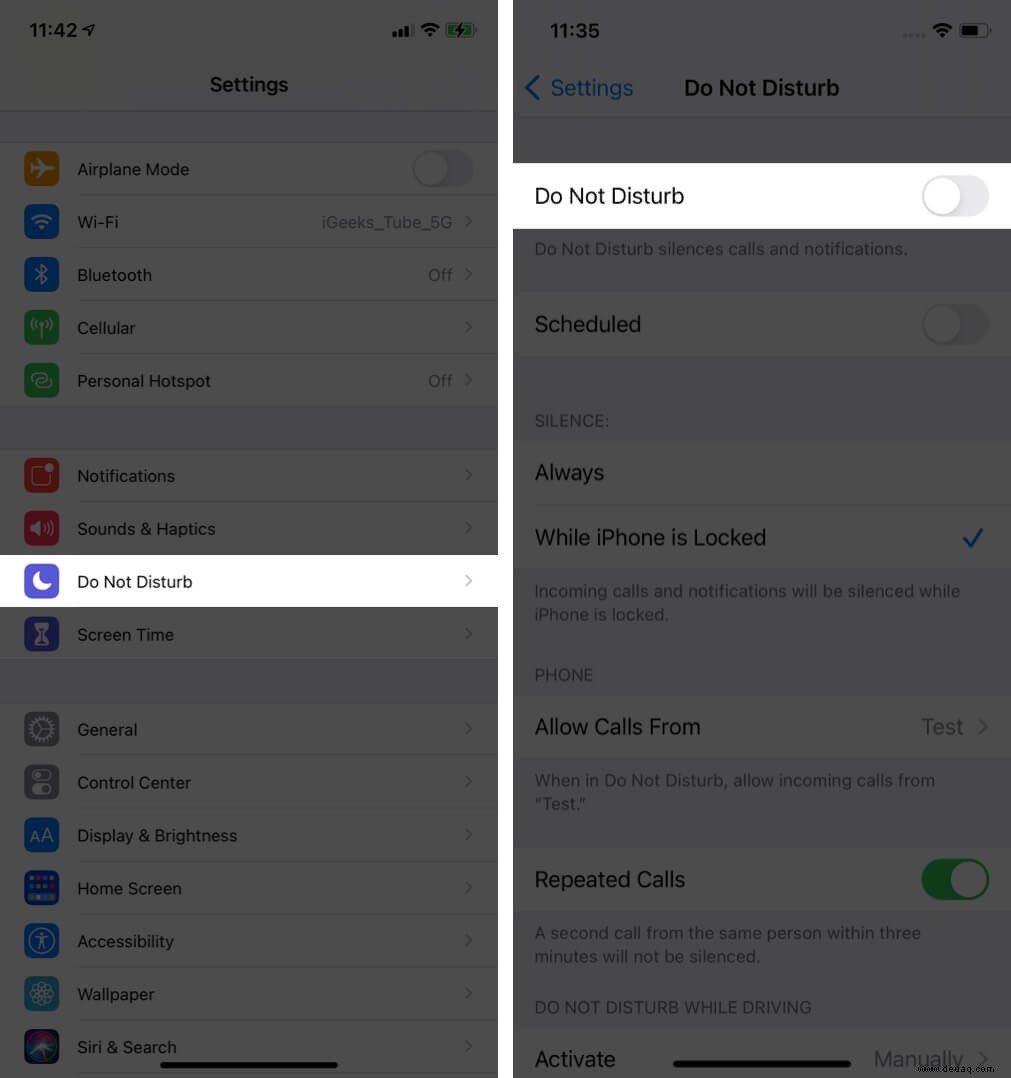
Stellen Sie außerdem sicher, dass sich Ihr iPhone nicht im Ruhemodus befindet.
Wischen Sie außerdem auf Ihrem Zifferblatt nach unten und prüfen Sie im Kontrollzentrum, ob die Modi „Nicht stören“, „Stumm“ und „Kino“ deaktiviert sind.
Gehen Sie in der Watch-App auf Ihrem Telefon zu Sound und Haptik und schalten Sie Abdecken auf Stumm. aus
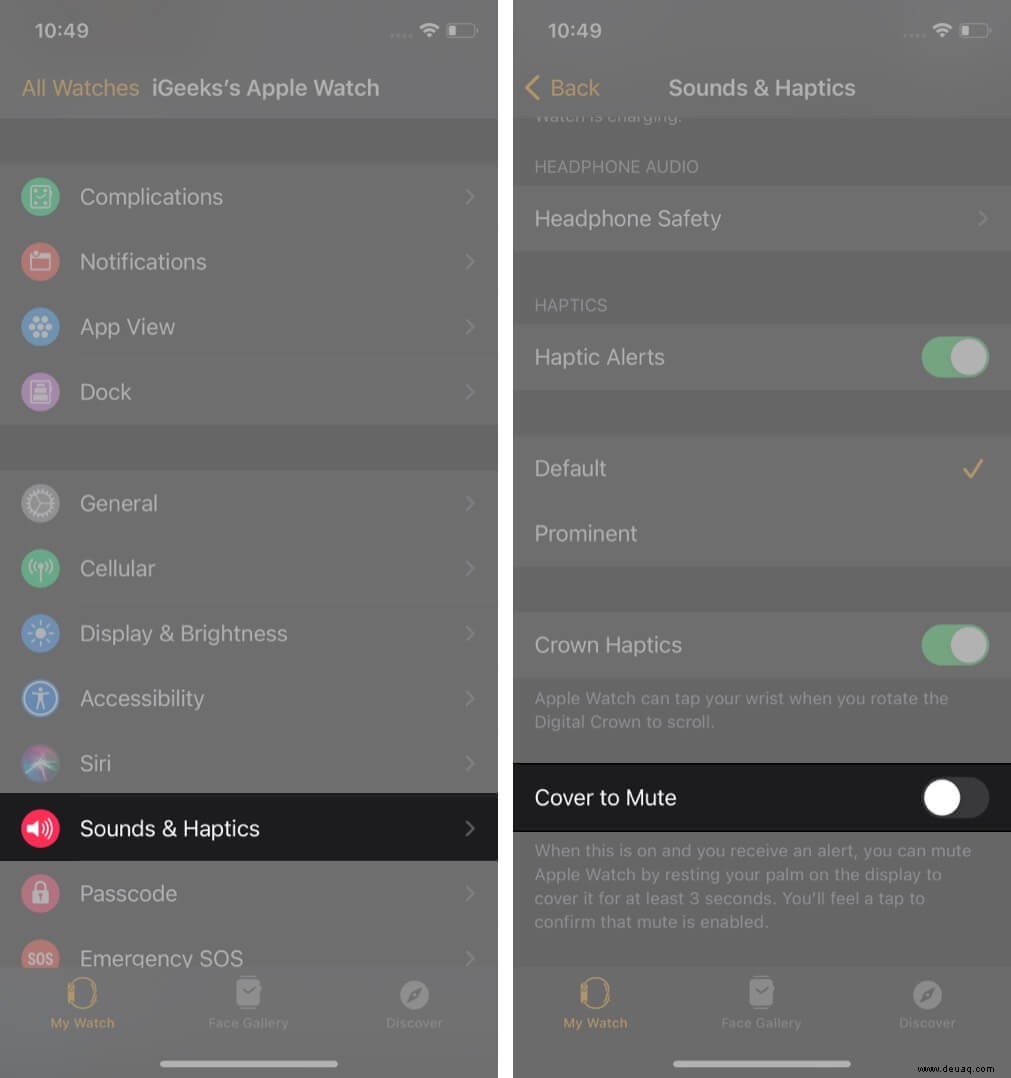
2. Überprüfen Sie die Benachrichtigungseinstellungen
Wenn der Benachrichtigungsdatenschutz aktiviert ist, kann es sein, dass Ihre Apple Watch Sie nicht über eingehende Anrufe benachrichtigt. Um dies zu verhindern, öffnen Sie die Apple Watch-App auf Ihrem iPhone und in Meine Uhr tippen Sie auf Benachrichtigungen . Deaktivieren Sie Datenschutz für Benachrichtigungen .
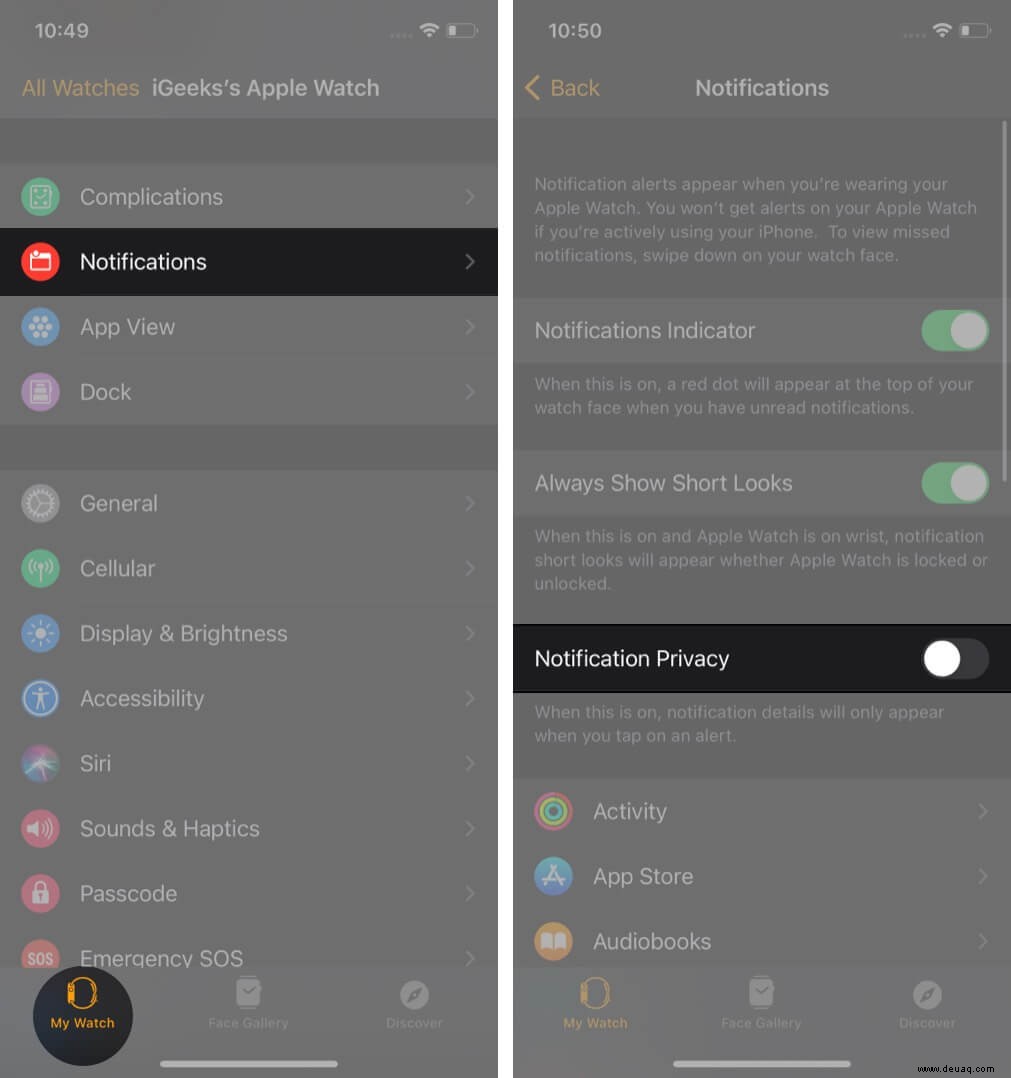
Rufen Sie außerdem auf Ihrer Apple Watch die Einstellungen auf → Benachrichtigungen → Deaktivieren Sie Datenschutz für Benachrichtigungen .
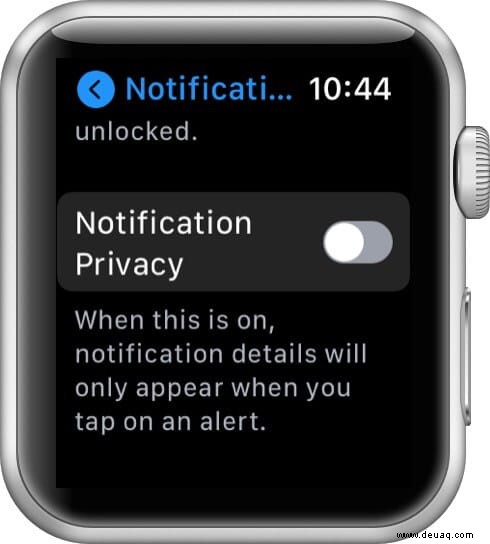
Zweitens sehen Sie, dass Ihre Apple Watch-Benachrichtigungseinstellungen Ihr iPhone spiegeln. Rufen Sie die Watch-App auf → Meine Uhr → Benachrichtigungen → Telefon und wählen Sie Mein Telefon spiegeln .
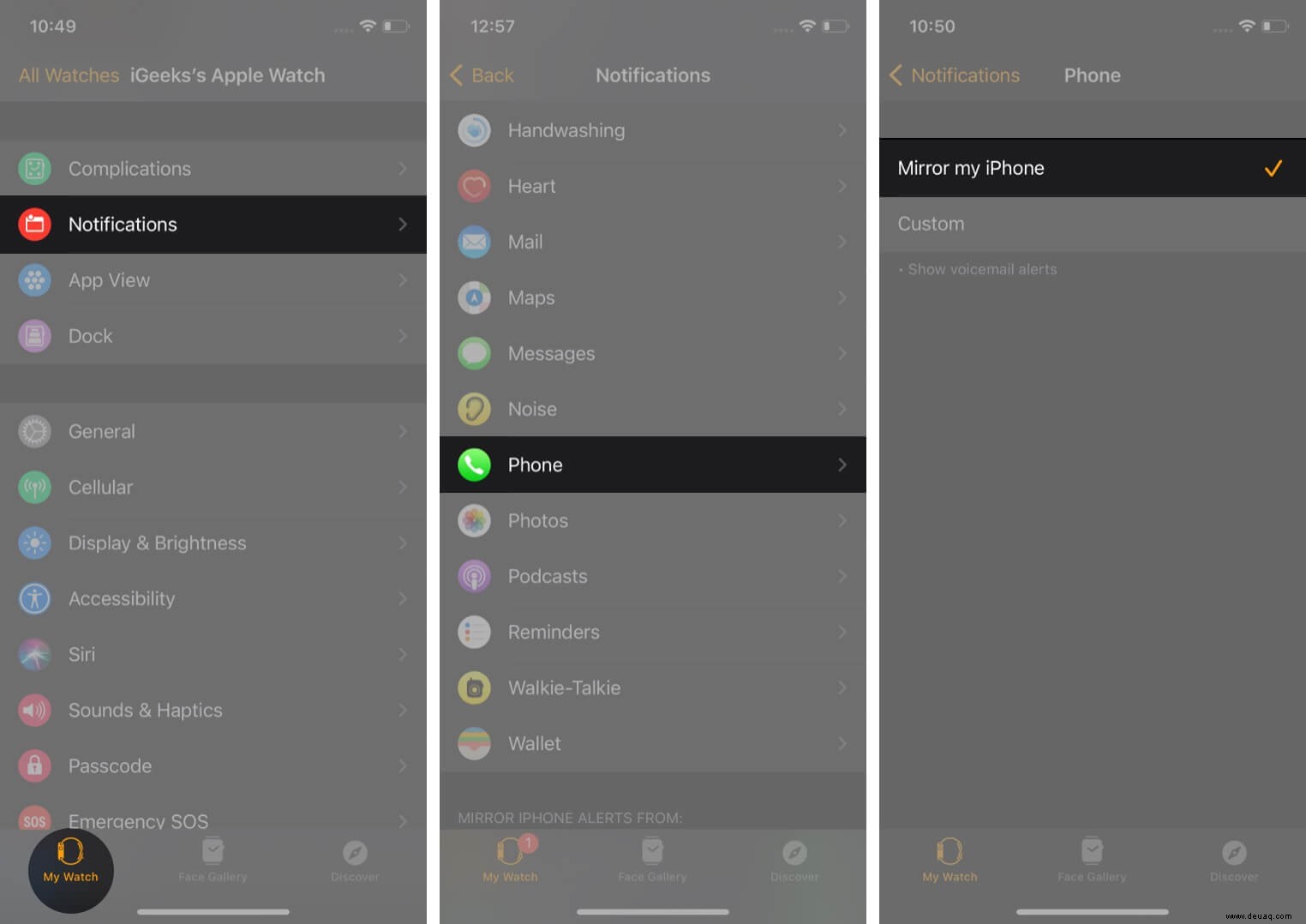
Hinweis :Ihr Telefon muss mit einem Wi-Fi- oder Mobilfunknetz verbunden sein, um Benachrichtigungen zu erhalten.
3. Starten Sie Ihre Apple Watch und Ihr iPhone neu
Wenn Ihre Benachrichtigungseinstellungen korrekt sind, können Sie Ihr iPhone und Ihre Apple Watch neu starten, um vorübergehende technische Störungen zu beheben.
- UmIhre Apple Watch neu zu starten, drücken und halten Sie die Seite , bis Sie den Schieberegler sehen. Ziehen Sie den Schieberegler und warten Sie, bis sich Ihre Uhr ausschaltet. Wenn Sie fertig sind, halten Sie die Seitentaste gedrückt, bis Sie das Apple-Logo sehen.
- Um iPhone X und höher neu zu starten, drücken und halten Sie die Seite Schaltfläche und entweder die Lautstärke Schaltflächen bis der Schieberegler erscheint. Ziehen Sie es, um Ihr Telefon auszuschalten. Warten Sie einige Sekunden und halten Sie die Seitentaste erneut gedrückt, um Ihr Gerät neu zu starten.
- Auf älteren iPhones drücken und halten Sie die Seite Schaltfläche Ziehen Sie ihn, bis Sie den Schieberegler sehen, um Ihr Telefon auszuschalten. Warten Sie einige Sekunden und halten Sie dann die Seitentaste erneut gedrückt, um Ihr Gerät neu zu starten.
4. Deaktivieren Sie vorübergehend den Passcode auf der Apple Watch
Wenn Sie einen Passcode auf Ihrer Apple Watch verwenden, versuchen Sie, ihn auszuschalten, und prüfen Sie, ob das Problem mit dem Alarm bei eingehenden Anrufen dadurch behoben wird. Gehen Sie auf Ihrer Uhr zu Einstellungen → Passwort → Passcode deaktivieren .
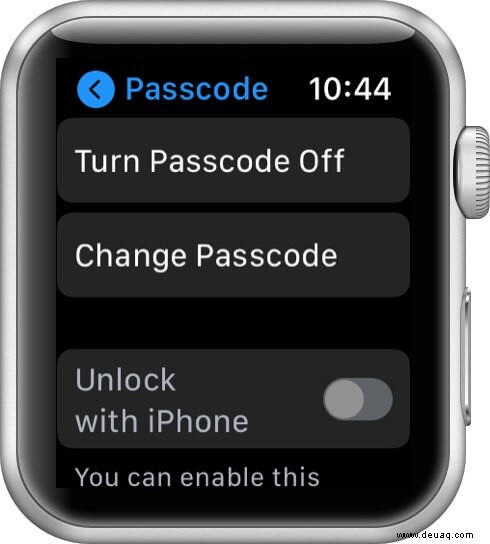
Prüfen Sie, ob dies das Problem löst, dass eingehende Anrufe auf der Apple Watch nicht klingeln.
5. Aktivierungsbildschirm aktivieren
Das Display der Apple Watch wird nicht automatisch aktiviert, wenn Sie eine Benachrichtigung über einen eingehenden Anruf erhalten. Es kann so konfiguriert werden, dass es sich einschaltet, wenn Sie Ihr Handgelenk heben.
Gehen Sie auf Ihrem iPhone zu Watch app → Meine Uhr Registerkarte → Allgemein → Weckbildschirm . Schalten Sie Weckbildschirm beim Anheben des Handgelenks ein
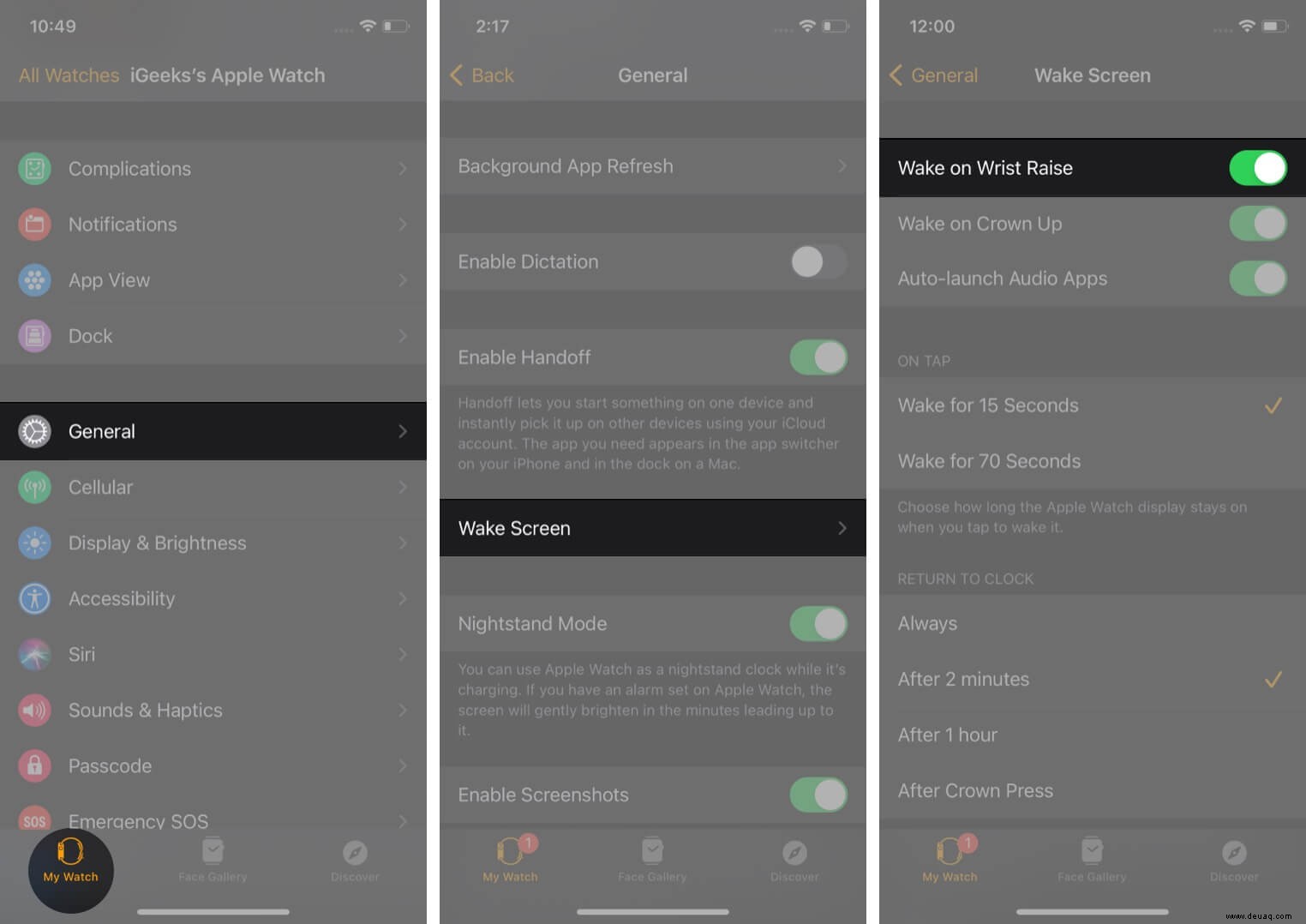
6. Aktualisieren Sie Ihre Kontakte
Wenn Sie manchmal Probleme mit der Anzeige von Kontakten auf Ihrer Apple Watch haben, versuchen Sie Folgendes:
Öffnen Sie auf Ihrem iPhone Apple Ansehen App , und gehen Sie dann zu Mein Ansehen → Allgemein → Zurücksetzen → Synchronisierungsdaten zurücksetzen. Warten Sie, bis der Vorgang abgeschlossen ist.
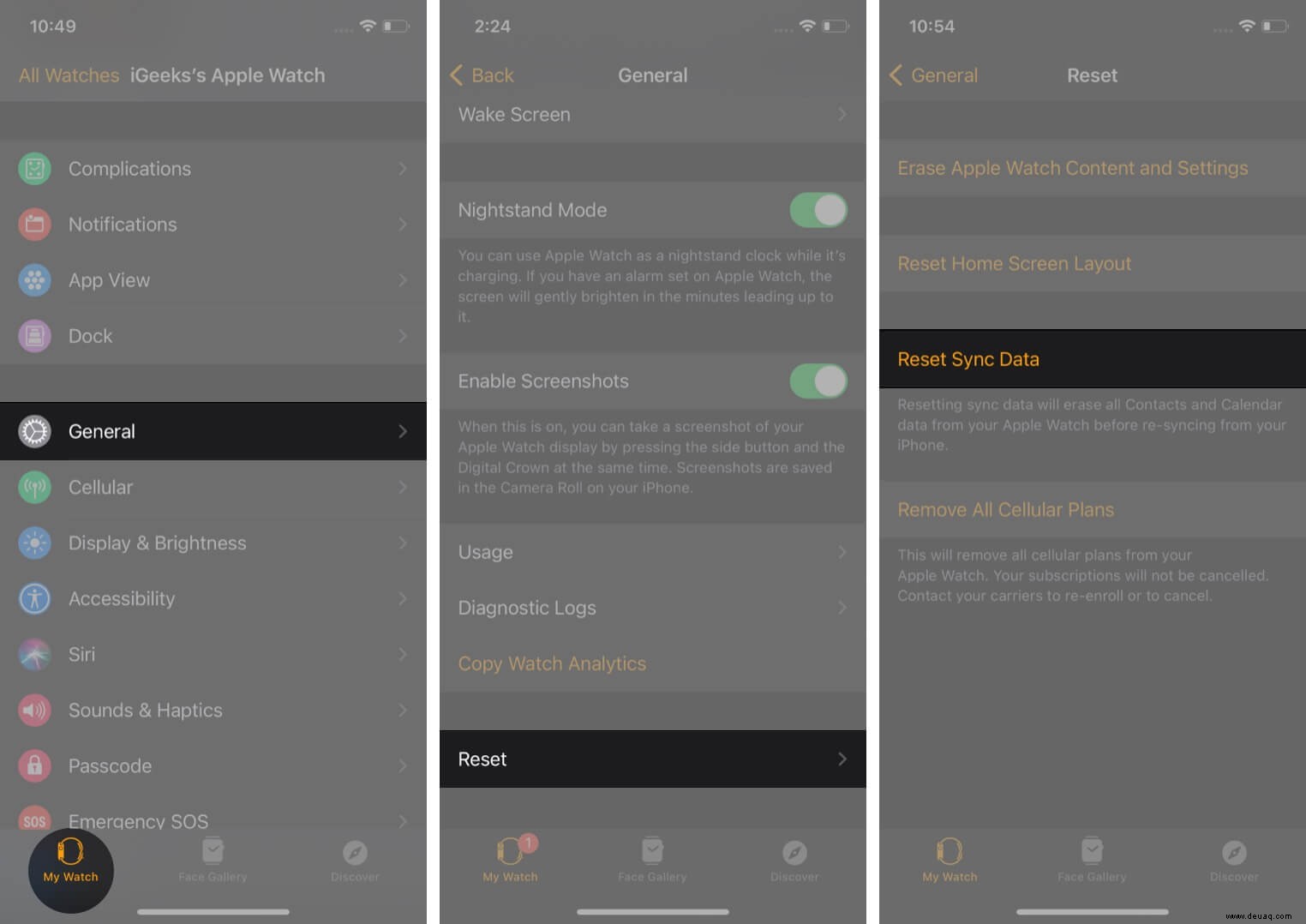
7. Aktualisieren Sie Ihre Uhr und Ihr iPhone
Wenn Sie dies immer noch nicht klären konnten, sollten Sie sicherstellen, dass sowohl Ihr Telefon als auch Ihre Uhr mit der neuesten Software aktualisiert sind.
Gehen Sie auf Ihrer Uhr zu Einstellungen → Allgemein → Software Aktualisieren Wenn eines verfügbar ist, befolgen Sie die Anweisungen auf dem Bildschirm, um es herunterzuladen und zu installieren. 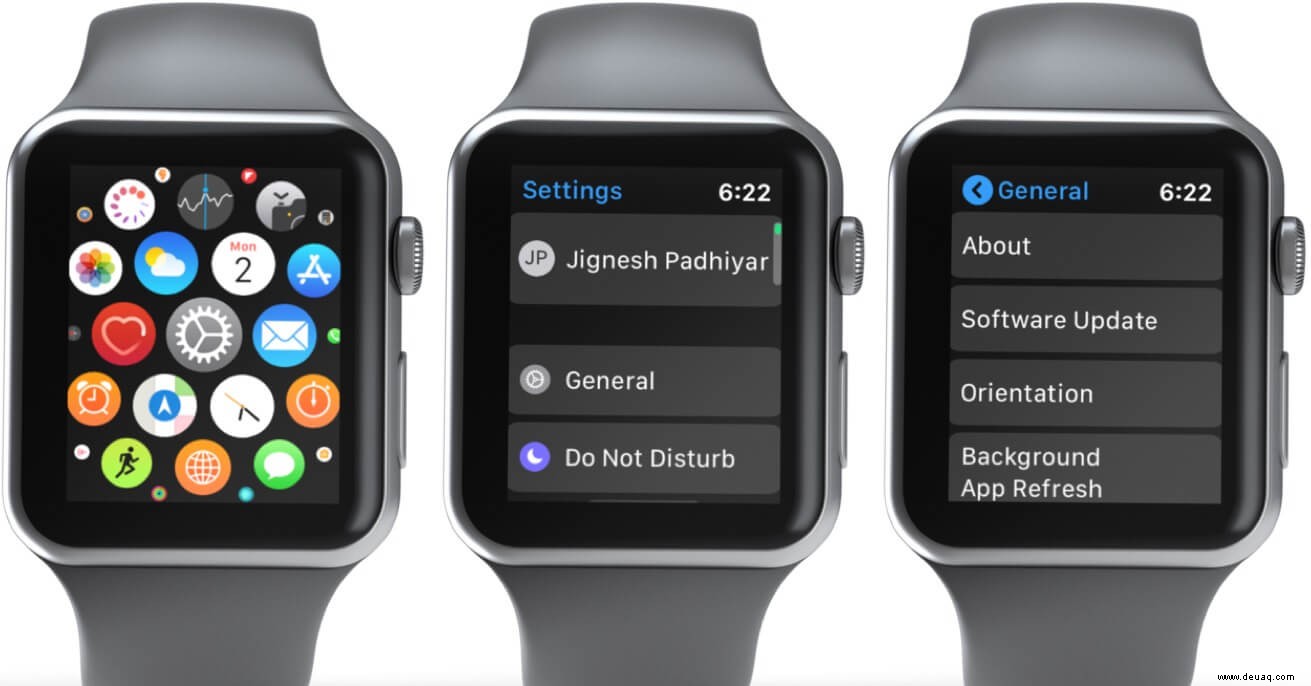
Gehen Sie auf Ihrem iPhone entsprechend zu Einstellungen → Allgemein → Softwareaktualisierung und prüfen Sie, ob Updates verfügbar sind.
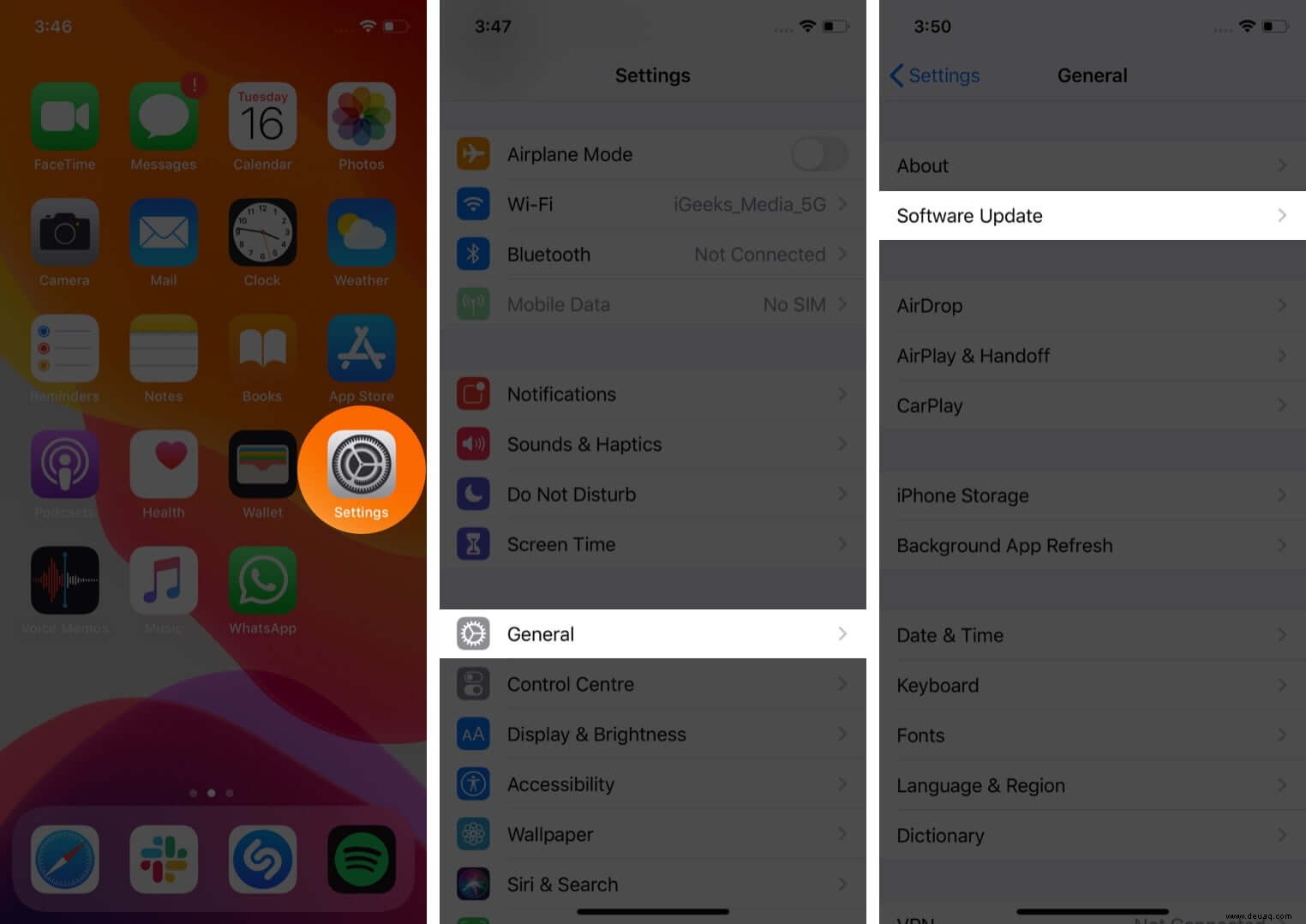
8. Entkoppeln und reparieren Sie Ihre Apple Watch
Wenn Sie schließlich weiterhin Probleme haben, sollten Sie Ihre Apple Watch von Ihrem iPhone trennen und dann erneut koppeln.
Gelöst:Apple Watch klingelt nicht bei eingehenden Anrufen
Ich hoffe, diese Tipps haben Ihnen geholfen, das Problem mit Ihrer Apple Watch zu beheben. Teilen Sie uns in den Kommentaren unten mit, welche Lösung für Sie funktioniert hat. Wenn Sie weitere Fragen haben, stellen Sie sie weg.
Diese Beiträge könnten Ihnen auch gefallen:
- So installieren Sie gelöschte Apple Watch-Apps neu
- Beste Weihnachts-Apple Watch Faces
- Apple Watch lässt sich nicht mit dem iPhone koppeln? So beheben Sie das Problem
- Mit Tipps und Tricks die Apple Watch wie ein Profi verwenden